JS实现图片手风琴效果
''推拉门''动效也可以称作"手风琴"效果,大多数效果实现的思路基本是一样的,下面介绍两种方法,一种是通过改变图片的偏移位置实现移动,另一种是通过遍历背景图片后改变图片的宽度实现变换。
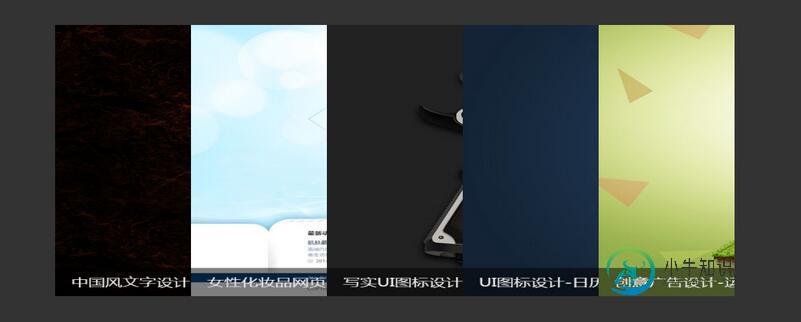
推拉门收缩状态.png

"推拉门"展开状态.png
"推拉门"实现方法一:改变图片宽度
html+css代码
<body>
<div class="box">
<ul>
<!-- <li></li> -->
<li></li>
<li></li>
<li></li>
<li></li>
<li></li>
</ul>
</div>
</body>
<style>
*{
padding: 0;
margin: 0;
}
.box{
/*收缩状态:缩放时每个图片的大小240px 所以总大小1200px*/
/*展开状态:当前图片宽度800px 其他图片宽度100px*/
width: 1200px;
height: 500px;
border:1px solid red;
margin: 50px auto;
}
.box ul{
list-style: none;
width: 1210px;
}
/*设置每一张图片的大小和float: left*/
.box ul li{
width: 240px;
height: 500px;
/*background: url(images/slidepic2.jpg);*/
float: left;
}
</style>
jQuery实现
<script src = 'jquery-3.2.1.js'></script>
<script>
$(function(){
//1遍历每一张li 获取每个元素设置对应的图片
var lis = $('li');
lis.each(function(index, element){
//通过设置背景图片名称改变图片的显示
var imgName = "images/slidepic" + (index + 2) +".jpg ";
$(element).css('background', "url('"+ imgName +"')")
});
//2.展开状态
//鼠标滑入改变对应图片宽度800 其他图片(兄弟)改为100
lis.mouseenter(function(){
// console.log(this); 当前的li DOM元素
//当前的图片的宽度变为800
$(this).stop().animate({width: 800});
//其他图片的宽度变为100
$(this).siblings('li').stop().animate({width: 100});
});
//3鼠标滑出是全部显示为收缩状态
lis.mouseout(function(){
lis.stop().animate({width: 240});
});
})
</script>
"推拉门"实现方法二:改变图片的偏移值
html+css代码
<body>
<div class="picList">
<ul>
<li></li>
<li></li>
<li></li>
<li></li>
<li></li>
</ul>
</div>
</body>
<style>
*{
background-color: #aaa;
padding: 0;
margin: 0;
}
ul{list-style: none;}
.picList{
width: 1000px;
height: 400px;
/*border:1px solid #eee;*/
margin:100px auto;
position: relative;
overflow: hidden;
}
/*设置定位属性 所有图片覆盖在起始位置*/
.picList ul li{
position: absolute;
width: 1000px;
height: 400px;
top: 0;
}
img{
width: 100%;
height: 400px;
cursor: pointer;
}
</style>
jQuery实现
<script src = 'jquery-3.2.1.js'></script> <script > $(function(){ //1获取所有的图片 设置初始的收缩状态left:i*200 var lis = $('li'); for(var i = 0; i < lis.length; i++){ lis.eq(i).css({left:i*200 + 'px' }); } //2.设置hover内置函数,实现鼠标滑入展开滑出收缩效果 lis.hover(function(){ var index = $(this).index(); //DOM对象转换jQuery对象 //2.1鼠标滑入后,当前图片的前面图片偏移位置减小到 j*100位置 for(var j = 0; j <= index; j++){ lis.eq(j).stop().animate({left: j*100 + 'px'},300); } //2.2鼠标滑入后,当前图片的后面图片偏移位置扩大到 500+j*100位置 for(var j = index + 1; j < lis.length; j++){ lis.eq(j).stop().animate({left: 500+j*100 + 'px'},300); } },function(){ //2.3鼠标滑出后,所有图片恢复到原来的位置 i*200 for(var i = 0; i < lis.length; i++){ lis.eq(i).stop().animate({left: i*200 + 'px'},300); } }); }) </script>
注意:方法一在实现的过程中,注意宽度和图片命名的设置。
提示:这里使用的是jQuery代码实现,javaScript代码也是一样的可以实现,只是修改下遍历过程和内置函数方法,另外再重写动画函数(前面的笔记有封装好的animate函数,可以直接引入使用)。
以上就是本文的全部内容,希望对大家的学习有所帮助,也希望大家多多支持小牛知识库。
-
本文向大家介绍JS实现手风琴特效,包括了JS实现手风琴特效的使用技巧和注意事项,需要的朋友参考一下 本文实例为大家分享了JS实现手风琴特效的具体代码,供大家参考,具体内容如下 效果图 JS代码 CSS代码 以上就是本文的全部内容,希望对大家的学习有所帮助,也希望大家多多支持呐喊教程。
-
本文向大家介绍Html5 js实现手风琴效果,包括了Html5 js实现手风琴效果的使用技巧和注意事项,需要的朋友参考一下 使用H5实现横向的手风琴功能,供大家参考,具体内容如下 下载链接:H5实现手风琴 以上就是本文的全部内容,希望对大家的学习有所帮助,也希望大家多多支持呐喊教程。
-
本文向大家介绍纯js实现手风琴效果代码,包括了纯js实现手风琴效果代码的使用技巧和注意事项,需要的朋友参考一下 我知道现在大多数前端开发人员都在使用jQuery等第三方的库来进行开发,这不仅节约了时间,也让效率大大的提高,并让公司的效益增加,何乐而不为呢? 但是,这也会有一定的缺点,比如jQ比js慢,尤其在大型项目中就会显现出来,下面我用原生js实现一个简单的手风琴效果效果。 HTML代码如下
-
本文向大家介绍js实现简单的手风琴效果,包括了js实现简单的手风琴效果的使用技巧和注意事项,需要的朋友参考一下 效果图: 图(1)初始图 图(2)点击展开效果 代码如下: 以上就是本文的全部内容,希望本文的内容对大家的学习或者工作能带来一定的帮助,同时也希望多多支持呐喊教程!
-
本文向大家介绍JavaScript实现手风琴效果,包括了JavaScript实现手风琴效果的使用技巧和注意事项,需要的朋友参考一下 本文实例为大家分享了JavaScript实现手风琴效果的具体代码,供大家参考,具体内容如下 代码: 以上就是本文的全部内容,希望对大家的学习有所帮助,也希望大家多多支持呐喊教程。
-
本文向大家介绍原生JS实现垂直手风琴效果,包括了原生JS实现垂直手风琴效果的使用技巧和注意事项,需要的朋友参考一下 效果如下: 图 (1) 展开前 图 (2) 展开后 代码如下: 以上就是本文的全部内容,希望本文的内容对大家的学习或者工作能带来一定的帮助,同时也希望多多支持呐喊教程!

